Skip to content
Qore Documentation
 Qore App
Qore App
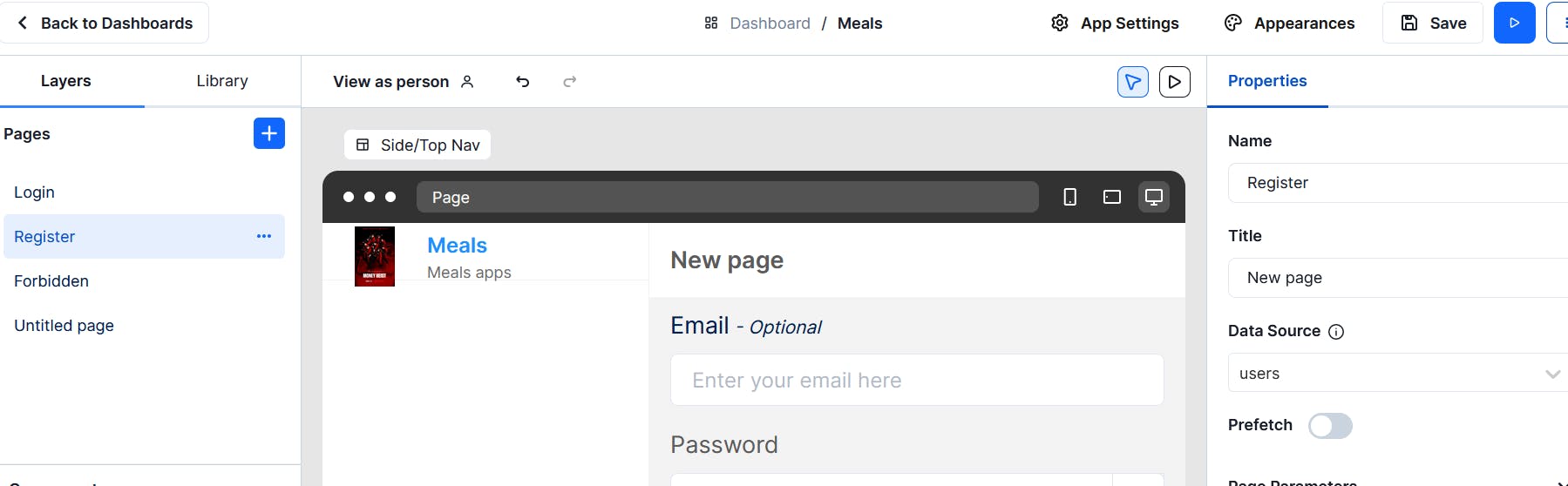
Apps system
Create App
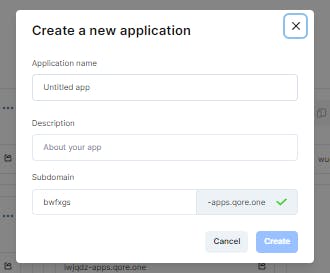
Rename, Duplicate & Delete Apps
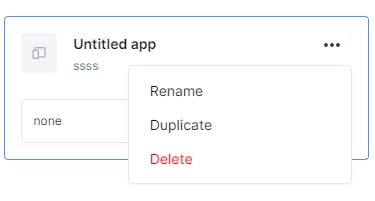
General Setting
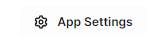
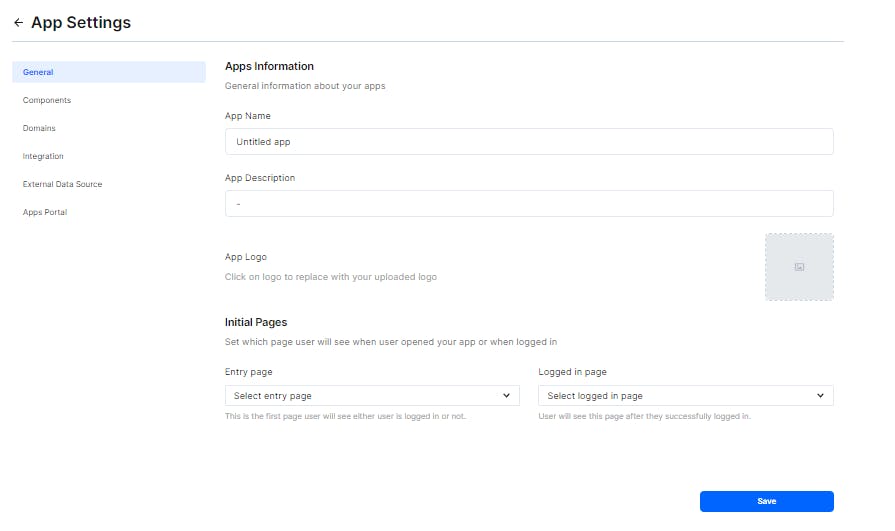
Initial Pages Setting
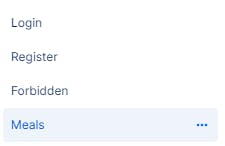
Component Setting
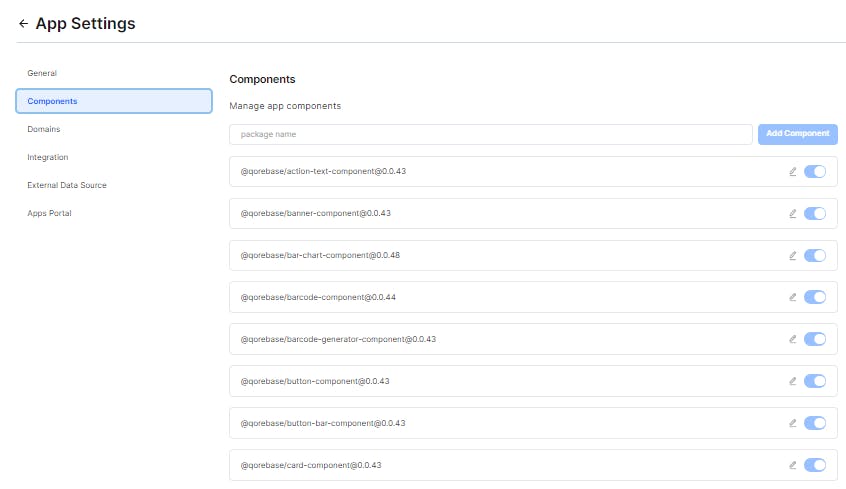
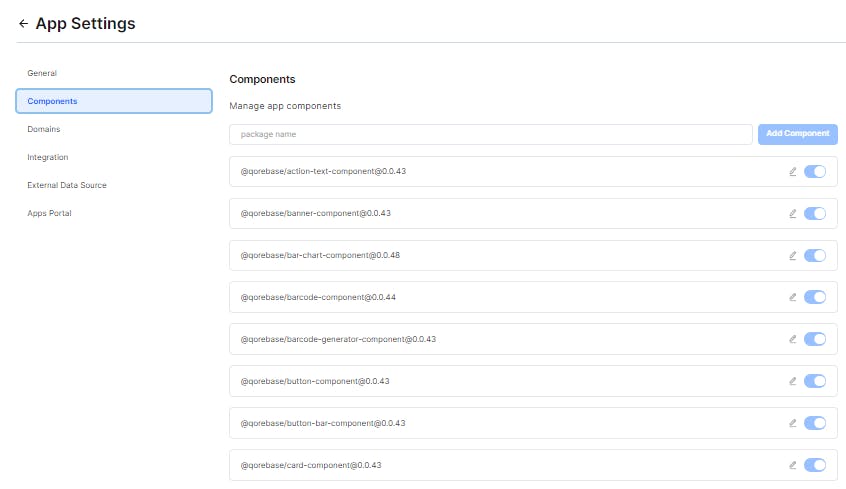
Domain Setting
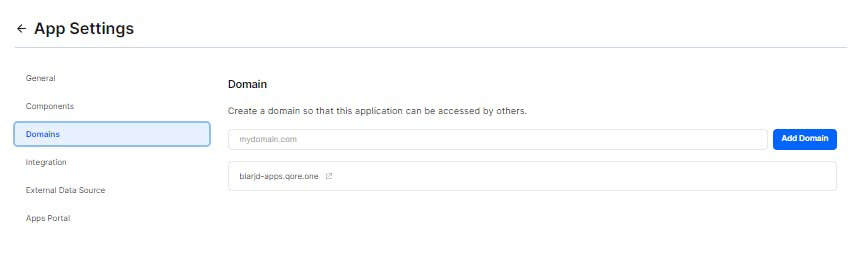
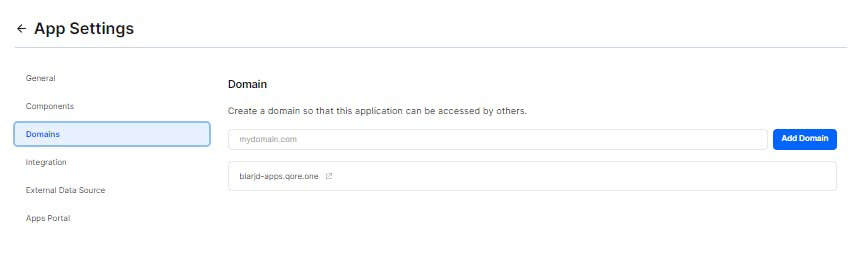
Custom domain setting
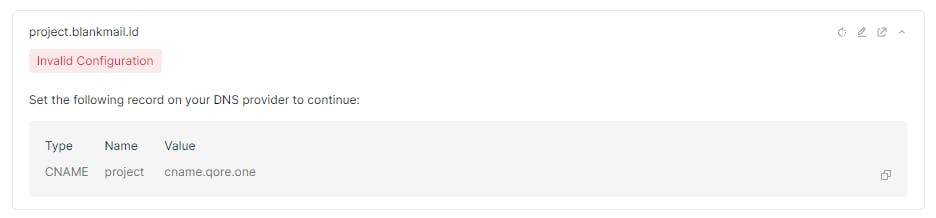
Integration Setting
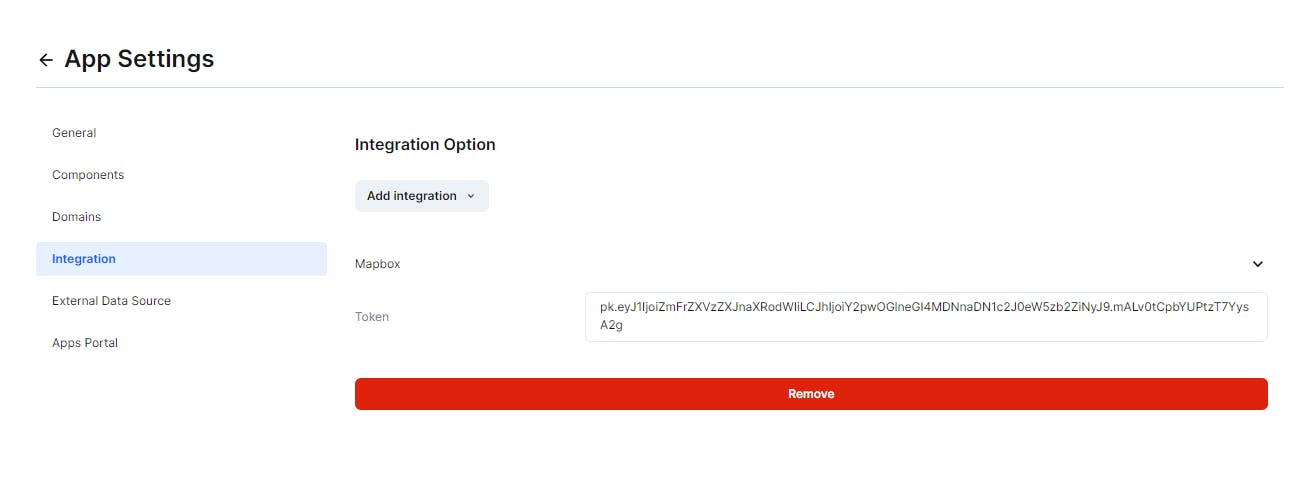
External Data Source Setting
App Portal Setting
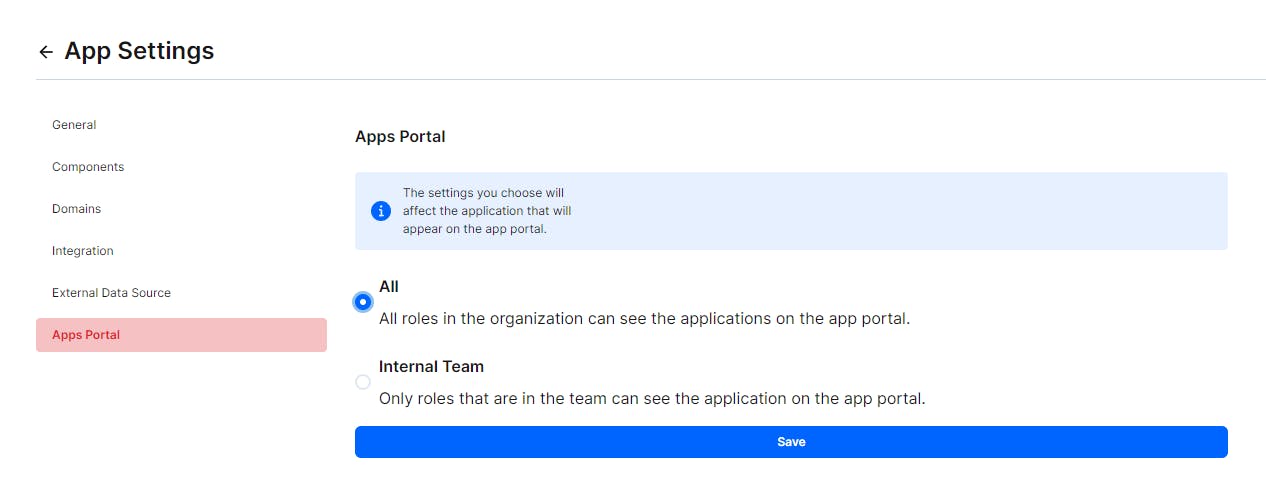
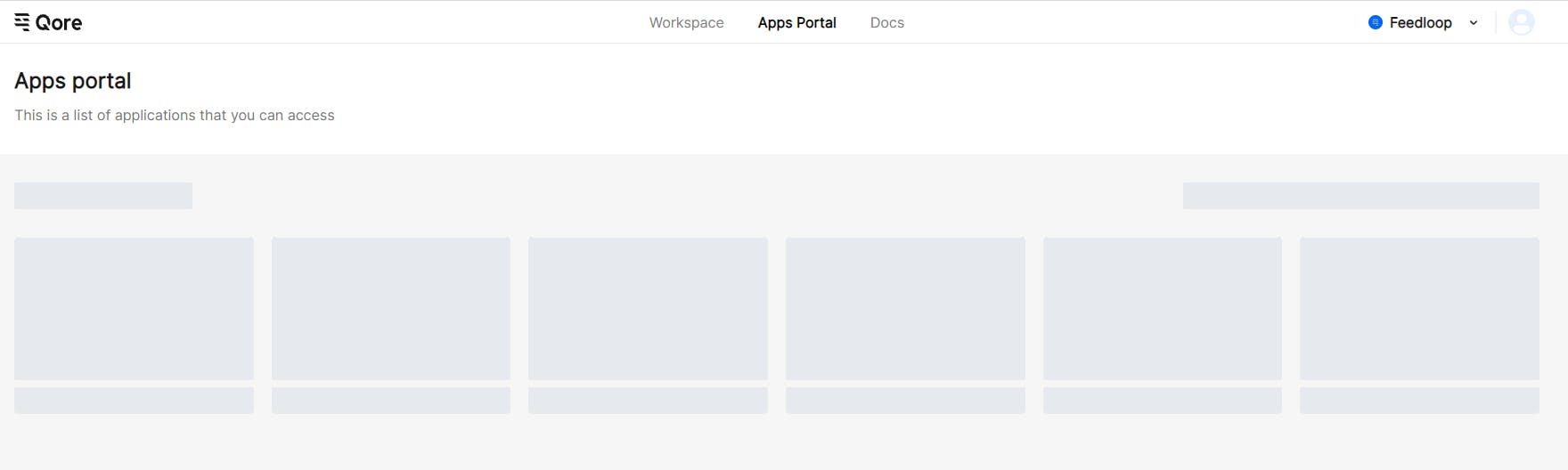
Appearances Setting
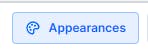
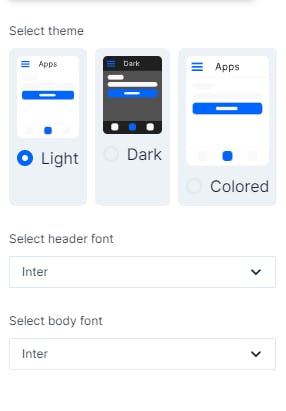
Apps Editor
Editor System
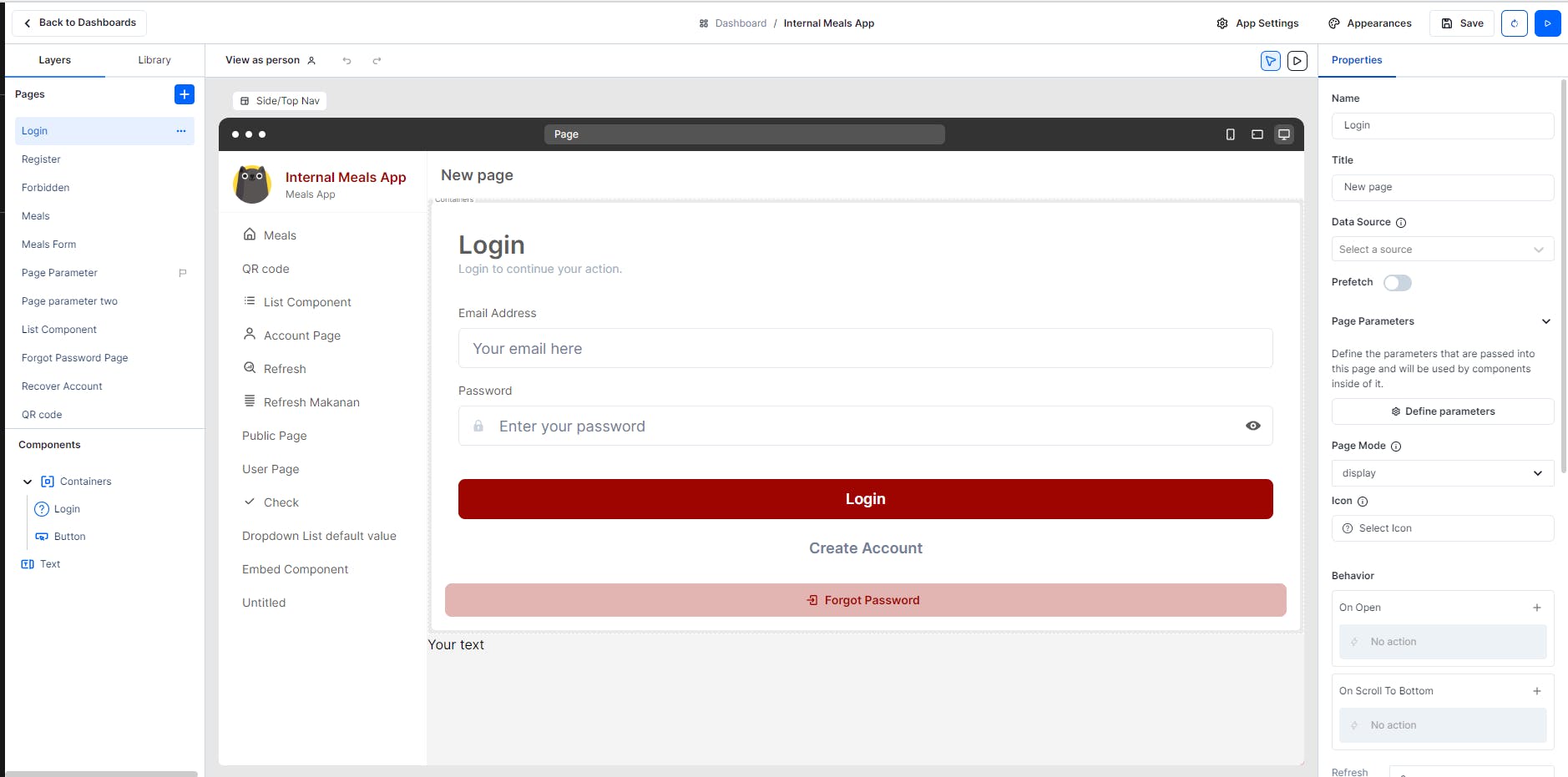
Pages Layer
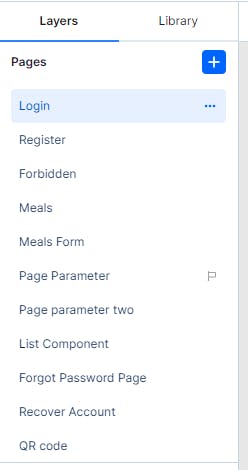
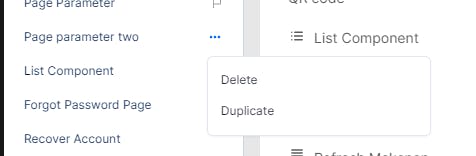
Component Layer
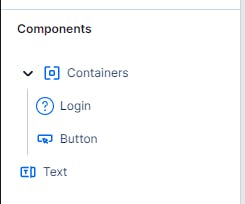
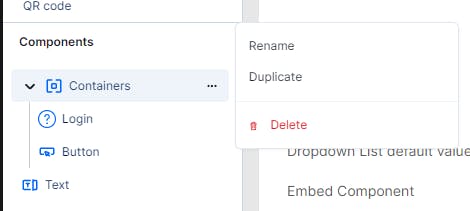
Property Setting
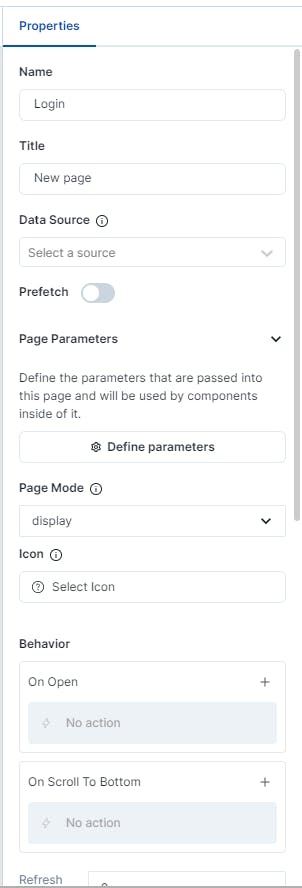
Realtime Editor
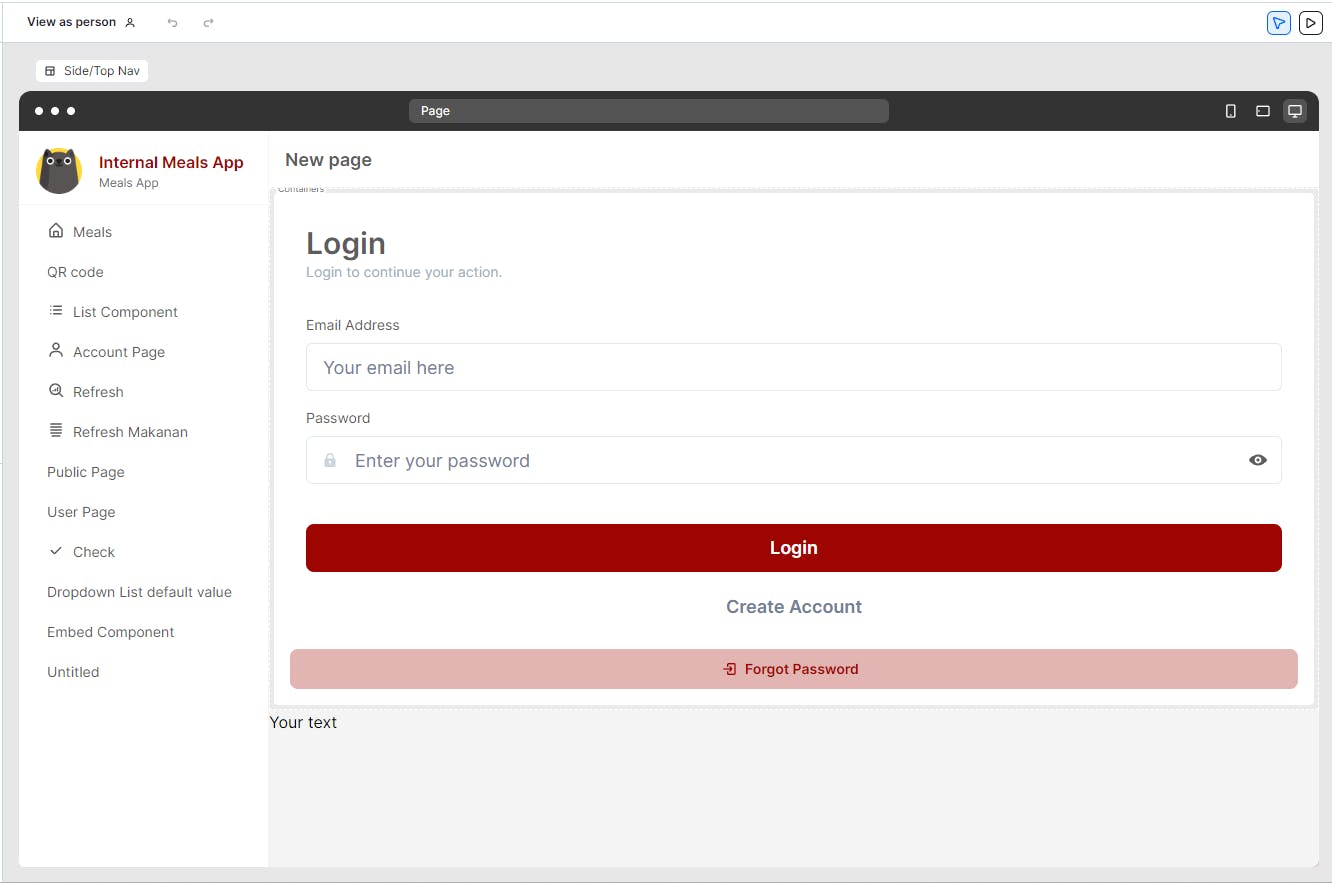
Version History
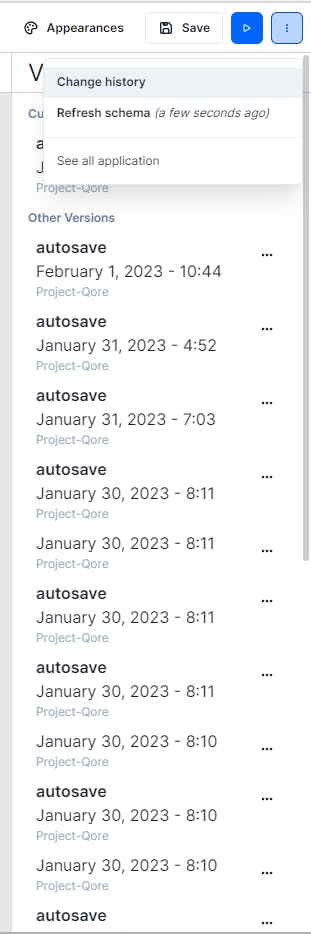
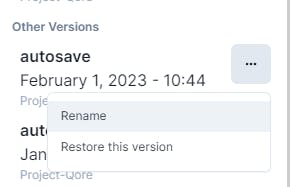
Preview Apps
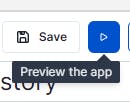
Play & Edit Mode
Impersonate User
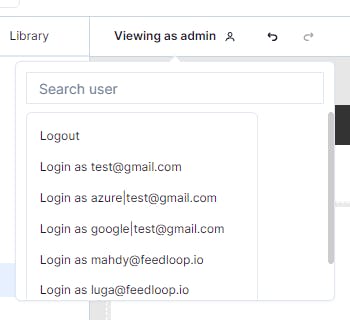
Undo & Redo Editing
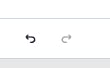
Page
Create Page
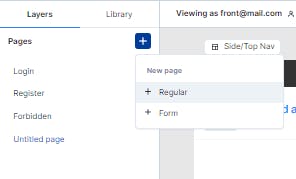
Page Setting (Display & Form)
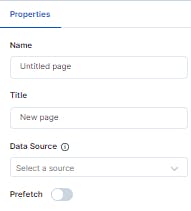
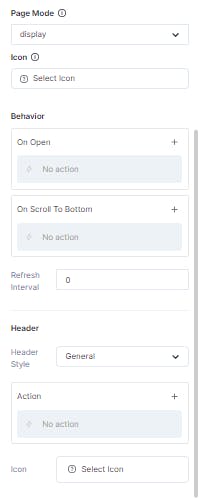
Page Parameter
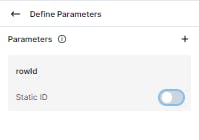
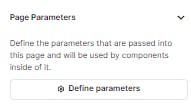
Want to print your doc?
This is not the way.
This is not the way.

Try clicking the ⋯ next to your doc name or using a keyboard shortcut (
CtrlP
) instead.